Risparmiare batteria su iPhone a volte può essere una vera e propria necessità. Nonostante l’ottimizzazione dei consumi, per ora senza eguali nel panorama mobile, soprattutto dopo gli aggiornami più corposi molti utenti faticano ad arrivare a sera con una sola ricarica.
Fortunatamente si tratta di un problema che è facile aggirare se sapete dove mettere le mani. Proprio per questo motivo oggi analizzeremo i metodi più interessanti per risparmiare batteria su iPhone e riuscire così a guadagnare quelle ore di utilizzo che possono risultare fondamentali a fine giornata.
Tutto ciò che dovete fare è passare qualche minuto in nostra compagnia e leggere la guida tutta d’un fiato. Siete pronti a iniziare?
Risparmiare batteria iPhone
Prima di scoprire insieme i metodi per aumentare la durata della batteria di iPhone è bene capire perché questa, a volte, si scarica più velocemente del normale. Rispetto ai concorrenti Android, la batteria dei dispositivi Apple continua a essere di dimensioni decisamente più ridotte.
L’ottimizzazione dei consumi, punto forte da sempre su iOS, compensa solo in parte questa differenza. Se infatti in standby lo scaricamento della batteria è davvero modesto, per far sì che questo avvenga è necessario che lo smartphone sia impostato in maniera ottimale.
Le app che lavorano in background, solo per fare un esempio, se non ottimizzate a dovere vanno a minare notevolmente questo risparmio teorico. Cerchiamo quindi di capire insieme, come fare per risparmiare batteria su iPhone efficacemente.
Aggiornamento app in background
Ci sono tantissime opzioni che rendono iPhone più intelligente e in grado di rispondere prontamente ai vostri bisogni. Una di queste è certamente l’aggiornamento delle app in background, che permette alle applicazioni di aggiornarsi automaticamente e soprattutto in maniera smart.
Allo stesso tempo, questa comodissima funzione, comporta un consumo della batteria davvero alto, specie se avete installato molte applicazioni. Vediamo come ristabilire gli equilibri.
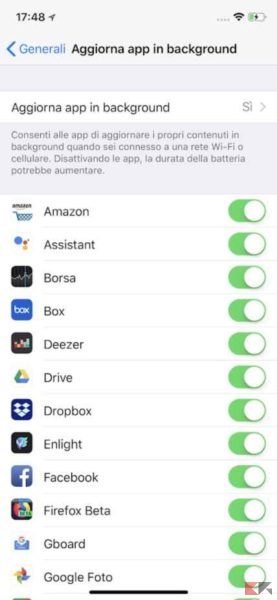
- Andate in impostazioni proseguite poi in generali.
- Adesso fate tap su aggiornamento app in background e vi troverete di fronte la lista di tutte le applicazioni installate.
- Di default, iOS concede a tutti software installati di auto-aggiornarsi anche quando non vengono utilizzate. Per ovviare a questo problema vi basterà spostare verso sinistra l’interruttore delle app che non volete aggiornino i loro dati in automatico.
Aggiornamento automatico delle applicazioni
Un altro metodo per risparmiare batteria su iPhone, prevede di non aggiornare automaticamente le applicazioni installate sul sistema. Dopo iOS 7 infatti, è stata introdotta una funzione che consente di far partire gli update in maniera automatica. Per disattivarla agite nel seguente modo.

- Aprite le impostazioni e scorrendo nel menu fate tap sulla voce iTunes Store e App Store.
- Vi troverete davanti gli interruttori che contraddistinguono i download automatici di musica, app, libri e aggiornamenti.
- Per disattivarli basterà anche in questo caso spostare lo slider verso sinistra.
Suggerimenti Siri
I suggerimenti di Siri, integrati come funzione a partire da iOS 8, sfruttano la posizione per stabilire dove vi trovate e a cosa siete vicini. In questo modo, l’assistente iOS, riesce anche a capire quali applicazioni possono risultarvi utili in un dato momento.
Come potete intuire, non si tratta certo di una funzione che aiuta a risparmiare batteria su iPhone. Proprio per questo motivo è di disattivare i consigli di Siri.

- Fate uno swipe verso sinistra per accedere alla schermata dei widget e scorrete la pagina fino in fondo.
- Premete modifica e nella pagina successiva premete sul simbolo rosso accanto alla voce suggerimenti Siri, dopodiché premete su elimina.
Luminosità automatica
Tutti gli iPhone attualmente commercializzati, integrano un sensore per la luce ambientale, che regola automaticamente la luminosità dello schermo in base alle condizioni esterne.
Grazie a questo stratagemma è possibile sia risparmiare batteria che vedere meglio il display in condizioni difficili. Al contrario di quello che si pensa infatti, l’impatto sulla durata della batteria è positivo e non negativo.

- Aprire le impostazioni e recatevi in generali, per poi fare tap su accessibilità.
- Qui troverete la voce regolazione schermo, dovrete avrete la possibilità di attivare la luminosità automatica.
Ridurre la luminosità
Se proprio non volete utilizzare la luminosità automatica per risparmiare batteria su iPhone, potete comunque scegliere di regolare questo valore in autonomia.
Inutile dirvi che più lo schermo sarà luminoso, maggiore sarà il consumo: questo è ormai un dato di fatto che ci sembra inutile approfondire. Di seguito il metodo più semplice e veloce per regolare la luminosità.

- Richiamate il Control Center sul display del vostro smartphone. Potete farlo con uno swipe dal basso verso l’alto su tutti gli iPhone tranne che sul modello X. Qui dovrete infatti agire con uno swipe dall’alto verso il basso partendo dall’angolo superiore sinistro.
- Adesso troverete il riquadro adibito alla regolazione della luminosità, dove basterà trascinare il dito per ottenere il valore desiderato.
Movimento e animazioni
Una delle funzioni introdotte con iOS 7 è chiamata effetto parallasse delle icone. Questo consente di notare una specie di secondo piano se muovete lateralmente lo smartphone e guardate le icone.
Si tratta di un effetto davvero interessante, che nessun altro produttore ha al momento implementato. Ciò non toglie che vada minare la durata della batteria di iPhone.

- Aprite le impostazioni e recatevi su generali.
- Qui seguite il percorso che passa per accessibilità e porta alla voce riduci movimento.
- Per fermare le animazioni e risparmiare batteria su iPhone, muovete lo slider verso destra.
Controllare il Wi-Fi
Uno degli errori che spesso tutti commettono e che va a diminuire l’autonomia dello smartphone, è di lasciare il Wi-Fi attivo senza alcun motivo apparente.
Quando siete fuori casa infatti, o lontani da una rete wireless che utilizzate, il modulo integrato continuerà a scandagliare l’ambiente circostante consumando batteria su iPhone.

- Potete disattivare il Wi-Fi passando tramite il Control Center, come vi abbiamo mostrato prima. In questo caso però verrà solo disconnesso per 24 ore.
- Per disabilitarlo definitivamente andate in impostazioni, fate tap su Wi-Fi e spostate l’interruttore verso sinistra.
Hotspot
L’Hotspot viene utilizzato per condividere la vostra connessione dati tramite una sorta di ponte radio ed è abbastanza raro utilizzarlo. A volte però può capitare che venga attivato per sbaglio ed è meglio controllare.
Oltre a essere una funzione molto utile in alcuni casi, accorcia notevolmente l’autonomia. Per aumentare la batteria su iPhone quindi, è fondamentale disattivarlo in caso di non utilizzo.

- Aprite le impostazioni e in cima alla schermata noterete la voce Hotspot personale.
- Una volta entrati nel menu, per disattivarlo trascinare lo slider verso sinistra.
Utilizzo della batteria
Molti dei consigli che vi abbiamo al momento fornito per aumentare l’autonomia su iPhone si basano su cose che dovete disattivare o non fare. Questa invece vi renderà più consapevoli sia di come utilizzate lo smartphone che di quali applicazioni consumano maggiormente la batteria.
L’utilizzo della batteria infatti, concentra i dati sui consumi di bordo nelle ultime 24 ore o nell’ultima settimana. Se notate una percentuale spropositata di una certa applicazione, saprete che quella sta scaricando rapidamente la batteria.

- Aprite le impostazioni e scorrete fino ad incontrare la voce batteria.
- Facendoci tap sopra potrete visualizzare i consumi del sistema. Inoltre, grazie alla nuova funzione stato batteria, verrete a conoscenza del suo stato di salute in tempo reale.
Servizi di localizzazione
Il GPS integrato ha senza dubbio rivoluzionato l’utilizzo degli smartphone, rendendoli dei dispositivi in grado di farci trovare immediatamente la nostra posizione e di fornirci indicazioni geografiche.
Allo stesso tempo però, come tutti i servizi che inviano dati attraverso la rete, aumentano il consumo della batteria. Se non utilizzate i servizi di localizzazione o li usate molto raramente, potete decidere di disattivarli per risparmiare batteria su iPhone.

- Aprite le impostazioni e fare tap sulla voce privacy.
- Qui troverete in prima linea l’opzione localizzazione. Potete decidere di disattivarla del tutto o di consentire ad alcune applicazioni di utilizzarle e ad altre no.
Sfondi
Sempre con iOS 8 sono stati introdotti gli sfondi animati, davvero belli da vedere ma con un risvolto negativo. Questi infatti consumano molta più batteria rispetto a un wallpaper tradizione.
Impostarne uno statico fa aumentare l’autonomia dello smartphone. Soprattutto con iPhone X poi, che integra un display OLED, è consigliato utilizzare degli sfondi scuri.

- Per cambiare sfondo sul vostro iPhone, basterà andare in impostazioni e scegliere la voce sfondo.
- Qui, facendo tap su scegli nuovo sfondo, potrete decidere di utilizzare uno di quelli di default o sceglierlo dalla vostra libreria.
Bluetooth
Questa funzione viene utilizzata sempre più spesso, sia per collegare collegare cuffie bluetooth, che per usare i servizi multimediali integrati nelle auto di nuova generazione.
Nonostante i consumi siano notevolmente diminuiti rispetto al passato, lasciarlo accesso anche quando non lo si utilizza può essere controproducente. Per questo motivo vi consigliamo di disattivarlo per risparmiare batteria su iPhone.

- Andate in impostazioni e fate tap su Bluetooth.
- Per disattivarlo basterà trascinare lo slider verso sinistra.
- In alternativa potete accedere all’interruttore bluetooth anche attraverso il Control Center.
Servizi Push
Il vostro iPhone può essere impostato per controllare automaticamente le nuove mail e scaricarle nella memoria interna. Si tratta di una funzione estremamente utile ma che, se non utilizzate, consuma senza motivo la batteria.
In alternativa, per scaricare le nuove mail, basterà controllarle manualmente o impostare un aggiornamento periodico.

- Da impostazioni recatevi su account e password per poi fare tap su scarica nuovi dati.
- Nella pagina che si aprirà avrete la possibilità di disattivare il servizio push.
- Per impostare manualmente un intervallo di tempo troverete l’opzione dedicata più in basso sulla stessa pagina.
Blocco automatico dello schermo
Il blocco automatico dello schermo consente di bloccare e spegnere il display dopo un intervallo di tempo specificato.
Anche in questo caso, per risparmiare la batteria su iPhone, potete diminuire questo intervallo fino a un minimo di 30 secondi.

- Aprite le impostazioni e recatevi in schermo e luminosità.
- Fate tao su blocco automatico e impostate l’intervallo di tempo da voi desiderato.
Movimento e fitness
Da iPhone 5S in poi, è stato aggiunto un processore secondario dedicato al movimento. In questo modo potrete registrare i vostri passi o le sessioni di allenamento.
Si tratta di una funzione davvero importante, specie per gli sportivi ma che può avere un grande impatto sulla durata della batteria. Se non siete interessanti a questa opzione potete disattivarla in modo semplice e veloce con questi passaggi.

- Aprite le impostazioni e fate click su privacy.
- Quasi in fondo alla schermata è presente la voce movimento e fitness, dove dovrete fare tap per accedere alle relative funzioni.
- Potrete scegliere se disattivare del tutto movimento e fitness o solo alcune delle funzioni correlate, come per esempio salute.
Risparmio batteria
In casi estremi è necessario adottare dei comportamenti che salvaguardino appieno l’autonomia dello smartphone. Proprio per questo motivo, da iOS 9 in poi è stata introdotta la modalità risparmio batteria.
Attivandola disattiverete tutte le funzioni non essenziali, come la sincronizzazione delle applicazioni e molto altro. Apple sostiene che utilizzandola, la durata batteria di iPhone aumenterà di almeno tre ore.

- Aprite le impostazioni e scorrete fino alla voce batteria.
- Al suo interno, proprio a inizio pagina, troverete il risparmio energetico. Scorrete l’interruttore verso destra per attivarlo. La conferma verrà data dall’icona batteria gialla.
Altri articoli interessanti e conclusioni
Siamo arrivati al termine della nostra guida su come risparmiare batteria su iPhone. I metodi che vi abbiamo consigliato saranno più che sufficienti. Nel caso in cui tutto questo non dovesse bastare però, potete decidere di acquistare una Power Bank compatibile o una cover batteria.
Nel frattempo, soprattutto se siete nuovi del mondo Apple, vi lasciamo alcuni articoli che potrebbero essere davvero utili per aumentare la vostra conoscenza di questo brand.
Vi ricordiamo inoltre, che se avete bisogno di ulteriori consigli o volete chiarire alcuni dubbi, ci potete contattare in qualsiasi momento. I modi più semplici che avete per farlo sono il box dei commenti presente in basso e la nostra pagina Facebook.
[ad_2]
Sorgente articolo: ChimeraRevo – Il miglior volto della tecnologia https://goo.gl/nUhPnQ


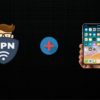




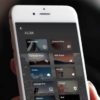








0 commenti:
Posta un commento